AndroidとiPhoneでGoogleドライブがファイルをダウンロードできない問題を解決する8つの方法
その他 / / July 17, 2023
あらゆるプラットフォームでファイルにアクセスできることは、Google ドライブなどのクラウド ストレージ サービスを使用する最大の利点の 1 つです。 場合によっては、他のアプリケーションで編集または共有するためにファイルのダウンロードが必要になることがあります。 ただし、Google ドライブが Android および iPhone にファイルをダウンロードできない場合は、これが不可能になる可能性があります。
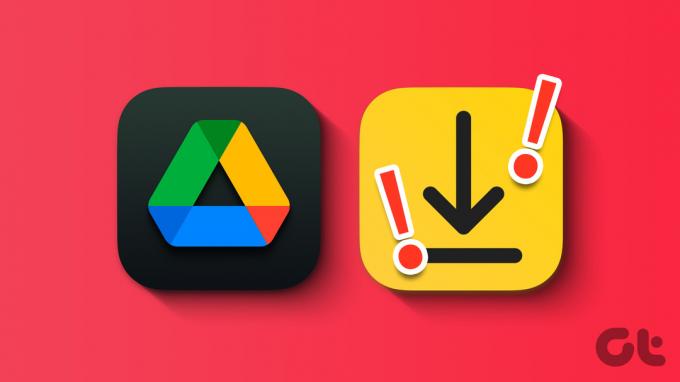
以前にアップロードしたファイルのダウンロードで問題が発生した場合でも、共有ファイルのダウンロードで問題が発生した場合でも、このガイドが役に立ちます。 以下に、効果的なトラブルシューティングのヒントをリストします。 Googleドライブを入手してダウンロードしてください 写真、ビデオ、その他のファイルを Android または iPhone に再度保存します。
1. インターネット接続を確認してください
Google ドライブでのこのようなダウンロードの問題の主な原因は、多くの場合、インターネット接続が遅いか不安定であることです。 したがって、インターネット接続に問題がないことを確認してください。
あなたはできる 携帯電話で簡単なインターネット速度テストを実行する 接続の強度を確認します。 Google ドライブのダウンロードが遅い場合、または繰り返し失敗する場合は、Wi-Fi ネットワークの 5 GHz 周波数帯域に切り替えることをお勧めします。
2. アプリを強制停止して再度開く
Google ドライブ アプリで問題が発生した場合は、アプリを再起動して問題が解決するかどうかを確認してください。
Android で Google ドライブを強制的に終了するには、アプリ アイコンを長押しし、表示されたメニューから情報アイコンをタップします。 右下隅にある「強制停止」オプションをタップしてアプリを閉じます。

iPhone を使用している場合は、画面の下から上にスワイプ (またはホーム画面ボタンを 2 回押し) して、アプリ スイッチャーにアクセスします。 Google ドライブ アプリ カードを選択し、上にスワイプしてアプリを閉じます。

Google ドライブ アプリを再度開いて、ファイルをダウンロードできるかどうかを確認します。
3. ファイル所有者にダウンロード アクセスを有効にするよう依頼する
できないのですか あなたと共有されたファイルをダウンロードする? その場合、ファイル所有者が表示のみの設定でアクセスを制限している可能性があります。 その場合、Google ドライブには Android または iPhone 上のファイルのダウンロード オプションが表示されません。
ファイル所有者に、共有ファイルのダウンロード アクセスを有効にするよう依頼できます。 その後、問題なくファイルをダウンロードできます。
4. Google ドライブのバックグラウンドでの実行を許可する (Android)
Android でアプリのバックグラウンドでの実行を制限している場合、Google ドライブから大きなファイルをダウンロードするときに問題が発生する可能性があります。 これを変更する方法は次のとおりです。
ステップ1: Google ドライブ アプリのアイコンを長押しし、表示されるメニューから情報アイコンをタップします。

ステップ2: 「バッテリー」をタップし、次のメニューから「無制限」を選択します。

ステップ 3: アプリ情報ページに戻り、モバイルデータをタップします。 「バックグラウンドでのデータ使用を許可する」と「データセーバーがオンになっている間はデータ使用を許可する」の横にあるトグルを有効にします。
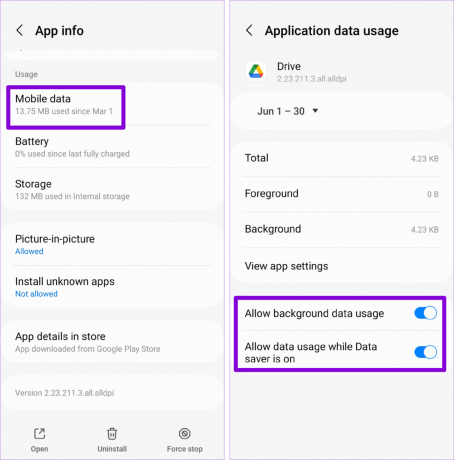
5. アプリのバックグラウンド更新を有効にする (iPhone)
iPhone の Google ドライブ アプリのバックグラウンド アプリ更新を無効にすると、 データを同期しています またはバックグラウンドでファイルをダウンロードします。 これを回避するには、設定アプリを開き、下にスクロールしてドライブをタップします。 次に、[アプリのバックグラウンド更新] の横にあるトグルを有効にします。
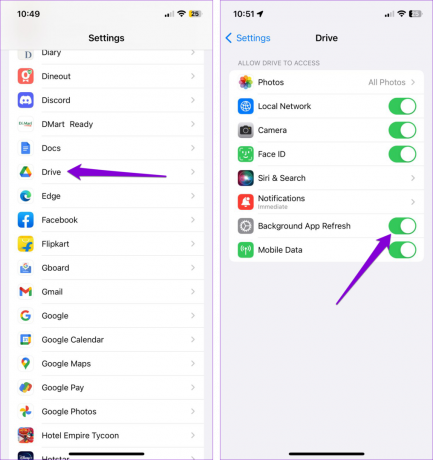
6. ストレージスペースを解放する
ストレージ容量が不十分だと、Android と iPhone の両方で Google ドライブ ファイルのダウンロードが失敗する可能性もあります。 したがって、携帯電話に十分な空きストレージ容量があることを確認することをお勧めします。
アンドロイド
ステップ1: 設定アプリを開き、バッテリーとデバイスのケアに移動します。

ステップ2: 「ストレージ」をタップすると、携帯電話のストレージ使用量の内訳が表示されます。
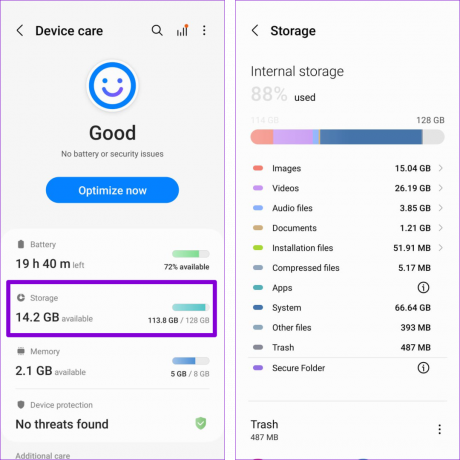
iPhone
ステップ1: 設定アプリを開き、「一般」をタップします。

ステップ2: 「iPhone ストレージ」をタップして、デバイスのストレージステータスを表示します。

携帯電話のストレージ容量が足りなくなった場合は、使用していないアプリをいくつか削除するか、データの一部をクラウドに転送して、すぐに容量を解放してください。
7. アプリキャッシュのクリア (Android)
Google ドライブ アプリを使い続けると、エクスペリエンスを向上させるために一時ファイルが蓄積されます。 これらのキャッシュ ファイルが破損している可能性があり、携帯電話で Google ドライブ アプリが誤動作することがあります。 その場合は、Google ドライブ アプリのキャッシュをクリアすると正常な状態に戻るはずです。
ステップ1: Google ドライブ アプリのアイコンを長押しし、表示されるメニューから情報アイコンをタップします。

ステップ2: 「ストレージ」に移動し、下部にある「キャッシュをクリア」オプションをタップします。

8. Googleドライブアプリをアップデートする
Google ドライブ アプリのバージョンが古いと、ダウンロードの失敗など、多くの問題が発生する可能性があります。 したがって、上記の修正が機能しない場合は、最新バージョンの Google ドライブ アプリを実行しているかどうかを確認してください。
Play ストア (Android) または App Store (iPhone) に移動し、Google ドライブ アプリを検索します。 新しいバージョンが利用可能な場合は、「更新」ボタンをタップしてインストールします。
Android 用 Google ドライブ
iPhone 用 Google ドライブ

ダウンロードの煩わしさはもうありません
Android または iPhone の Google ドライブ アプリから何もダウンロードできないとイライラすることがあります。 ウェブ上の Google ドライブに切り替える前に、上記のヒントを適用して問題を解決することを検討してください。
最終更新日: 2023 年 6 月 14 日
上記の記事には、Guiding Tech のサポートに役立つアフィリエイト リンクが含まれている場合があります。 ただし、編集上の完全性には影響しません。 コンテンツは公平かつ本物のままです。

によって書かれた
Pankil は本職は土木技術者で、EOTO.tech でライターとしてキャリアをスタートしました。 彼は最近フリー ライターとして Guiding Tech に加わり、Android、iOS、Windows、Web のハウツー、説明、購入ガイド、ヒントとテクニックをカバーしています。



